Как включить vpn в vivaldi браузере
Обновлено: 04.07.2024

Если вашему программному обеспечению VPN не удается скрыть ваш IP-адрес и узнать ваше реальное местоположение, прочитайте это руководство, чтобы узнать, как решить эту проблему.
Ну, большинство людей, которые используют виртуальные частные сети (VPN), делают это, чтобы обойти ограничения местоположения , и в целях безопасности, в основном, чтобы замаскировать или изменить свои текущие и реальные IP-адреса .
Это позволяет пользователям обходить географические ограничения на контент или проверять, регулирует ли их интернет-провайдер соединение .
Хотя все это замечательно и помогает пользователям чувствовать себя безопаснее в Интернете, к сожалению, есть новый недостаток безопасности, который может раскрыть или разоблачить ваш реальный IP-адрес любопытным глазам, независимо от того, используете ли вы VPN.
Еще хуже то, что этот недостаток настолько прост в использовании, несмотря на тот факт, что большинство VPN-сетей гарантируют своим клиентам шифрование их конфиденциальных данных, одновременно повышая их безопасность в режиме онлайн.
Новый недостаток безопасности позволяет удаленным сайтам использовать функцию веб-связи в реальном времени или WebRTC вашего браузера, чтобы выявлять ваш реальный IP-адрес, даже если вы подключены к VPN, и все это с несколькими строками кода. Что произойдет, если защита вашего местоположения будет удалена, то, что вы получите от вашей VPN, затем будет обнаружено ваше фактическое местоположение и интернет-провайдер.
Пока это основано на браузере, любое приложение, которое использует WebRTC и может загружать веб-страницы, уязвимо, так что буквально любой любопытный взгляд или онлайн-шпион может видеть, что вы прошли через VPN, и узнать, кто вы и ваше местоположение.
Признаки вашего VPN утечки вашего IP
Но как определить, подвержен ли ваш VPN этой уязвимости?
Вот несколько шагов, которые вы можете предпринять, чтобы определить, затронуты ли вы:
- Проверьте свой реальный IP-адрес на таких сайтах, как « Что такое мой IP-адрес», и запишите его
- Подключитесь к своему VPN и выберите сервер в другой стране.
- Перейдите на тот же сайт и проверьте свой IP-адрес еще раз. Если вы видите новый, который соответствует тому, что дает ваш VPN, все в порядке.
- Вы также можете посетить тестовую страницу WebRTC и посмотреть IP-адрес, который она дает
Примечание. Если на обоих сайтах отображается IP-адрес, указанный вашей VPN, все готово. Если первый показывает ваше местоположение VPN, а второй показывает ваш реальный IP-адрес, то вы подвержены уязвимости безопасности. Это означает, что ваш браузер пропускает ваш реальный IP-адрес.
Что делать, если ваш VPN не скрывает местоположение
Несмотря на беспокойство, которое возникает, когда вы знаете, что ваш VPN не скрывает местоположение, есть выход, и вам не нужно ждать, пока ваш VPN исправит это для вас — вы можете защитить себя. Есть несколько вещей, которые вы можете сделать, чтобы решить, что VPN не скрывает проблему местоположения, от установки плагина до отключения функции WebRTC.
ИСПРАВЛЕНИЕ: VPN утечки IP-адрес
Примечание. Если вы хотите быть в безопасности во время серфинга в Интернете, вам потребуется специальный инструмент для защиты вашей сети. Установите сейчас Cyberghost 7 для Windows и защитите себя. Он защищает ваш компьютер от атак во время просмотра, маскирует ваш IP-адрес и блокирует любой нежелательный доступ.

- 256-битное шифрование AES
- Более 5600 серверов по всему миру
- Отличные ценовые планы
- Отличная поддержка
Решение 1. Отключите WebRTC
WebRTC включен в браузерах, таких как Chrome, Firefox и Opera по умолчанию, поэтому у тех, кто использует Safari и Internet Explorer, его нет, поэтому они не будут затронуты, когда VPN не скрывает местоположение .
Если вы действительно хотите выйти из этой колеи, вы можете выбрать два последних браузера или отключить WebRTC в своем браузере, если используете Chrome, Firefox или Opera.
Для браузера Chrome
Вы можете получить это расширение Chrome от PureVPN, которое проверено и протестировано, чтобы предотвратить утечки WebRTC и полностью скрыть ваш реальный IP. Он также имеет высокий уровень шифрования, поэтому ваш трафик также защищен.
Браузер Firefox
Установка расширения Firefox с помощью PureVPN также помогает предотвратить утечки IP-адресов, если вы не хотите выполнять вышеуказанные действия.
Решение 2: Резка печенья
Если вы посещали сайт ранее или у вас есть учетная запись, то замена вашего IP-адреса может ничего не изменить, поскольку сайт может использовать IP-адрес и местоположение с вашего первого посещения.
Если вы вошли в систему с помощью своих учетных данных или учетной записи в социальной сети, сайт может получить сведения о вашем профиле, связанные с местоположением, и использовать файлы cookie для сохранения местоположения в разных сеансах.
Чтобы решить эту проблему, сделайте следующее:
- Выйдите из учетной записи на веб-сайте после обычной сессии
- Подключи свой VPN
- Удалить любую информацию браузера, удалив куки, историю браузера и другие данные
Вы также можете запустить сеанс частного просмотра, который не имеет предыдущей информации о сайте, перейдя в режим инкогнито при использовании Chrome или открыв новое личное окно при использовании Firefox.
Решение 3. Отключите API геолокации
Geolocation API — это один из самых простых способов для веб-сайтов и приложений определить ваше местоположение, поскольку он точный, простой в использовании и ваш VPN может не повлиять на него.
Чтобы проверить это, подключитесь к VPN и запустите тест геолокации . Ваш браузер должен спросить, может ли сайт получить доступ к вашему местоположению, поэтому дайте ему разрешение, и он отобразит карту с вашим реальным местоположением, а не с вашим VPN.
Чтобы отключить API геолокации, выполните следующие действия:
- Проверьте браузер и приложения на наличие предыдущих разрешений и удалите те, которые вам не нужны
- При использовании Chrome нажмите « Настройки»> «Дополнительно»> «Конфиденциальность и безопасность»> «Настройки контента»> «Местоположение», чтобы просмотреть список заблокированных и разрешенных сайтов.
- Для Firefox нажмите Параметры> Конфиденциальность и безопасность> Разрешения> Местоположение.Opera находится в Настройки> Сайты> Местоположение.Internet Explorer может разрешить или заблокировать проверки местоположения с помощью Сервис> Свойства обозревателя> Конфиденциальность> Местоположение
Советы о том, как скрыть свое местоположение и оставаться в безопасности
- Используйте веб-прокси, который шифрует ваши данные просмотра
- Используйте онлайн-VPN, который работает аналогично веб-прокси
- Используйте Tor (Луковый маршрутизатор), который отправляет ваш трафик через несколько узлов по всему земному шару и окружает его, поэтому каждый узел знает только тот, который был до и после него, поэтому трудно отследить ваше местоположение или соединение с вами.
Дайте нам знать, если эти решения помогли вам, оставив комментарий в разделе ниже.

Вы пытаетесь посмотреть видео на Youtube в своем браузере Vivaldi, но продолжаете сталкиваться с ошибками?
Работает ли ваше приложение YouTube на других браузерах, но по какой-то причине вы не можете заставить его работать на Vivaldi?
В этой статье мы надеемся, что мы придем к вам на помощь с несколькими простыми исправлениями.
Браузер Vivaldi показывает ошибки на YouTube
Иногда ошибки могут возникать по неожиданным причинам. Мы подготовили список ниже с несколькими решениями, которые, мы надеемся, пригодятся.
1. Проблема продления
У вас установлены какие-либо расширения, которые меняют поведение веб-страниц? (Adblocker, Scriptblocker, темы YouTube и т. Д.)
Если да, попробуйте отключить их один за другим, а затем проверьте снова.
Если сайт работает после отключения одного из расширений, это расширение является виновником. Лучшее решение — просто удалить его.
2. Чистый профиль
Если расширения не являются проблемой, вы можете попробовать проверить, не происходит ли это с чистым профилем.
Для этого найдите путь к профилю вашей установки Vivaldi.
Вы можете сделать это, набрав vivaldi: about в адресной строке и нажав Enter или V-Icon-> Help -> About.
Затем закройте Vivaldi и просто переименуйте папку «User Data», например, в « User Data» («Старые») или в любое другое легко запоминающееся изменение. Тогда попробуй и начни Вивальди снова.
3. Переключитесь на UR Browser
Это не шаг устранения неполадок как таковой, но мы можем искренне рекомендовать UR Browser для YouTube. Мы использовали его некоторое время, и потоковое видео работает как шарм, без необходимости запуска расширений для предотвращения надоедливой рекламы.
UR Browser поставляется с выделенным встроенным блокировщиком рекламы вместе с VPN. Последнее позволит вам обойти гео-ограничения, налагаемые определенными каналами.
Попробуйте и наслаждайтесь плавной передачей видео на YouTube.
- Быстрая загрузка страницы
- Конфиденциальность на уровне VPN
- Усиленная безопасность
- Встроенный антивирусный сканер
4. Включить аппаратное ускорение
Аппаратное ускорение позволяет вам использовать дополнительные ресурсы компьютера, чтобы помочь вашему компьютеру выполнять определенные задачи намного быстрее.
По умолчанию аппаратное ускорение в вашем приложении должно быть отключено. Это должно уменьшить использование вашего CPU / GPU.
Однако, когда дело доходит до браузеров, иногда это может привести к определенным ошибкам на веб-сайтах, например, при попытке воспроизведения HD-видео.
5. Проверьте использование графического процессора
Как упоминалось ранее, браузеру может потребоваться использовать ваше оборудование для выполнения определенных задач.
Вы можете проверить использование графического процессора, перейдя в Vivaldi: // gpu.
Если аппаратное ускорение не включено, попробуйте перейти к vivaldi: // flags .
В этом разделе вы должны включить список визуализации программного обеспечения Override. Перезапустите браузер, как указано в инструкции, и все.
Тогда ваши проблемы с Youtube должны быть решены.
Как и любой другой веб-браузер , Vivaldi может хранить определенную информацию о своих пользователях. Например, браузер может собирать информацию, связанную с вашей историей загрузок, данными форм и другой подобной информацией.
Говоря о сохранности ваших пользовательских данных, вы должны использовать поисковую систему, ориентированную на конфиденциальность, или установить программное обеспечение VPN.
Из соображений конфиденциальности, а также из-за производительности вы должны регулярно очищать историю посещений и личные данные.
Если вы хотите быть в безопасности во время серфинга в интернете, вам понадобится специальный инструмент для защиты вашей сети. Установите сейчас Cyberghost VPN и защитите себя. Он защищает ваш компьютер от атак во время просмотра, маскирует ваш IP-адрес и блокирует любой нежелательный доступ.
Сейчас Интернет стал не тем чем был раньше. Властьимущие стараются как можно больше контролировать людей и стараются контролировать расспространение информации в сети. В большинстве случаев прикрываясь громкими высказываниями защиты детей и обеспечения безопасности нас с вами. На самом же деле скорее защищая интересы тех, кто зарабатывает на распространение фильмов, книг и других материалов. Причём информация далеко не всегда принадлежит тем кто на ней зарабатывает. Или блокирую торрент-трекер на котором распространяется фильм, фильм который можно купить законно, блокируют попутно и те материалы которые не купить ни скачать законно просто невозможно. А вы правда верите в то, что хранение истории перемещений по сети каждого, обеспечит защиту от террактов? Верите в то, что террорист пойдёт и купит сим-карту на свой паспорт и потом с этой сим-карты будет вести разговоры о готовящимся терракте? Вы верите в это?

Конечно защититься от прослушки сложно. Вопрос скорее насколько кому-то надо следить за вами, насколько важно узнать чем вы занимаетесь. Замок созданный человеком, человек может и взломать. Но в наших силах предпринять меры по обеспечению своей свободы, высказать тем самым своё несогласие. Спрос рождает предложение. Я верю в то, что новые и новые способы анонимности и обхода блокировок будут появляться.
Так с чего стоит начать? С настроек браузера. Программа через которую каждый из нас и пользуется Интернетом.
Этот сайт про браузер Вивадьди, изложенные здесь рекомендации направленны именно на настройку этого браузера, но подойдут частично и для других.
Начнём. Открываем "Настройки" > "Безопасноть".
обновлено 26 октября 2021

Ставим галочку на пункте "Указать сайтам не отслеживать меня" под заголовком "Do not track". При включении данной функции браузер будет сообщать сайтам о том, что владелец не хочет чтобы следили за его передвижениями по сети. В основном такие отслеживания используются для того чтобы показывать пользователю именну ту рекламу которая соотвествует его интересам. основываясь на посещённых страницах. Однако это лишь высказывания своего мнения, отслеживать или не отслеживать передвижения пользователя по сайту - остаётся исключительно на совести авторов ресурса. Подробнее можно почитать тут
Обязательно снимаем отметку с "Транслировать IP для лучшей производительности WebRTC". Вредная функция которая создана для онлайн-чатов, некая альтернатива Skype, заодно она всем желающим показывает IP компьютера. Наглядно посмотреть эффект от включённой опции можно тут
Пункт "Сохранить пароли" отвечает за функции запоминания паролей при входе в онлайн-сервисы. Вивальди предлагает запоминать пароли и логины. Удобно без сомнения. При этом появляется возможность для злоумышленников стянуть пароли. Ведь все пароли храняться в электронном виде. Честно признаемся, что всё это маловероятно. От себя порекомендую не сохранять в браузер действительно важные пароли, например от интернет-банка.
Так же, начиная с версии 1.9 из настроек исчезла опция отключения отправки статистики использования Вивальди в Vivaldi Technologies. И нам просто предложили смирится с тем, что раньше нам давали возможность отключить сбор статистики, а теперь нет и она будет отправлятьтся. Не 100%ый, но способ это предотвратить следующий, для Windows ОС. Открываем файл ". \Windows\System32\drivers\etc\hosts" и дописываем в конец строчку "127.0.0.1 update.vivaldi.com" (без кавычек), сохраняем файл. Именно на этом домене находится скрипт "https://update.vivaldi.com/stats/piwik.php", который является вот таким инструментов сбора статистики - https://piwik.org . Раньше я не отключал отправку статистики, как только меня обязали её отправлять, я ответил на это своим решительным "нет".
обновлено 26 октября 2021
Теперь перейдём к ещё одному средству убийства анонимности и выставления себя на всеобщее обозрение. Открываем настройки Вивальди ( Настройки > Приватность ). Тут много интересного, пока нас интересует пункт "Местоположение". Меня просто банально бесят всплывающие окошки с запросом моего местоположения. Ладно это были бы Яндекс-карты например, но порой почему то моё местоположение интересно сайтам которым ну совсем эта информация ни к чему. Ставим запрет. "Микрофон"и "Камера" - я тоже запрещаю. Просто не нужно. Хотя конечно можно держать в позиции "Спрашивать. ".
добавлено 26 октября 2021
Проверяем чтобы "Обнаружение простоев" было блокировано. Это дополнительное отслеживание вашей активности на компьютере, за ним вы находитесь или отошли т.е. ничего не делаете. Подробнее почитать можно тут , а посмотреть как это работает тут .
В Хром-движке настроек побольше. Нажимаем на фав-иконке сайта и выбираем в выпавшем меню "Настройки сайта". Здесь можно настроить исключения.
"Доступ к плагинам вне тестовой среды". Перевод не передаёт сути. Точнее это значит настройка для случаев когда плагин браузера пытается выйти из " песочницы " и получить доступ к ресурсам компьютера. Потенциальная опасность. Предлагаю ставить запрет.
Такии поисковые системы как Яндекс или Google собирают массу информации о пользователе. Основной пример это как ищу например я с компьютера "купить парник" и потом повсеместно мне показывается реклама этих самых парников. Причём эта реклама будет отображаться не только на компьюетере и на сайтах, но и на моём мобильним телефоне в каком-нибудь стороннем приложение. Вообщем однажды мне это надоело. И нашлась замена. Говорят :), что поисковик DuckDuckGo не собирает и не хранит таких данных. Кроме того он не делает упор на показывание именно тех данных которые он считает наиболее нам подходящих по нашим предыдущим запросам. Сначала это может показаться неудобным. Например я привык, что в Яндексе первый же результат это ссылка на Википедию. Но к этому вполне можно адаптировать. Кроме того мне понравилось, что прямо сверху странички есть выбор на каком языке искать информацию. Есть свои плюсы, рекомендую попробовать. DuckDuckGo!
Есть интересное расширение которое может изменить в произвольной форме User-Agent. По нему тоже можно неплохо индефицировать пользователя. Плюс иногда расширение может помочь когда сайт не хочет работать с ваши браузером, просто заходим в настройки расширения и выбираем требуемый браузер. Статья на Хабре
добавлено 27 сентября 2021
Теперь перейдём к обходу блокировок. "Инструменты" > "Расширения" > внизу страницы нажимаем "Ещё расширения" и ищем расширения по запросу "VPN".

изменено 27 сентября 2021
На компьютер есть множество VPN-сервисов, как бесплатных доступных для скачивания из Chrome Store так и платных, например Fornex . Учтите использования VPN влияет на скорость загрузки страниц. Некоторые сайты блокированы не только в России, приходится подбирать страну. Поэтому может потребоваться не одно такое расширение. В тоже время VPN от Fornex даёт возможность быстро переключаться между несколькими странами. Кроме как расширение для браузера, этот VPN можно использовать например указав его в настройках Телеграма.
изменено 27 сентября 2021
На мобильном телефоне так же много VPN-сервисов. Опять же бесплатных и платных.
In our series on privacy and security, we delve into true VPNs, secure and anonymizing web proxies, browser VPNs, and explain what to look for in a VPN service.

Read this article in 日本語.
Normally, a connection between your browser and a website passes from your browser to your computer, from your computer to your WiFi or home network (if you have one), from your home network to your Internet Service Provider (ISP), from your ISP to your country’s national Internet operators, from your country’s national Internet operators to the website’s country’s national Internet operators, from the website’s country’s national Internet operators to the website’s hosting provider, from the website’s hosting provider to the website.
That is a lot of steps! In fact, the traffic can even pass through other countries on the way, depending on where in the world you and the website are located.
No pretense of privacy on insecure connections
With an insecure connection, anyone who controls or shares any part of that connection, can see the data that was sent over the connection – whether it’s someone else on your computer, network, your ISP, the operators of the various sections of the Internet along the way, your government and the governments of any countries along the way, the hosting provider, or anyone else who owns a website on the same host.
It’s all visible.
Data sent over secure connections
Wait, is it that simple?
Not really. In order to make the connection, the browser has to look up the website’s IP address using a DNS service, usually provided by your ISP. It then uses that IP address to make the connection. This means that anyone monitoring the connection will see the website’s domain being sent out in a DNS request, and can, therefore, work out what website you are connecting to, even if they cannot see what is being sent.
Even if you are able to use a secure DNS service, when the browser connects to the website anyone monitoring the connection can see which IP address is being connected to, and can use a reverse DNS lookup to work out what website you are visiting.
Enter VPNs
When people use a VPN for browsing, it is normally because they want to do one of two very different things:
- Hide their network communication from other users of their local network, their ISP, or an oppressive authority.
- Hide their IP address from the website, for privacy reasons, or just to access a website which blocks access to connections from certain countries.
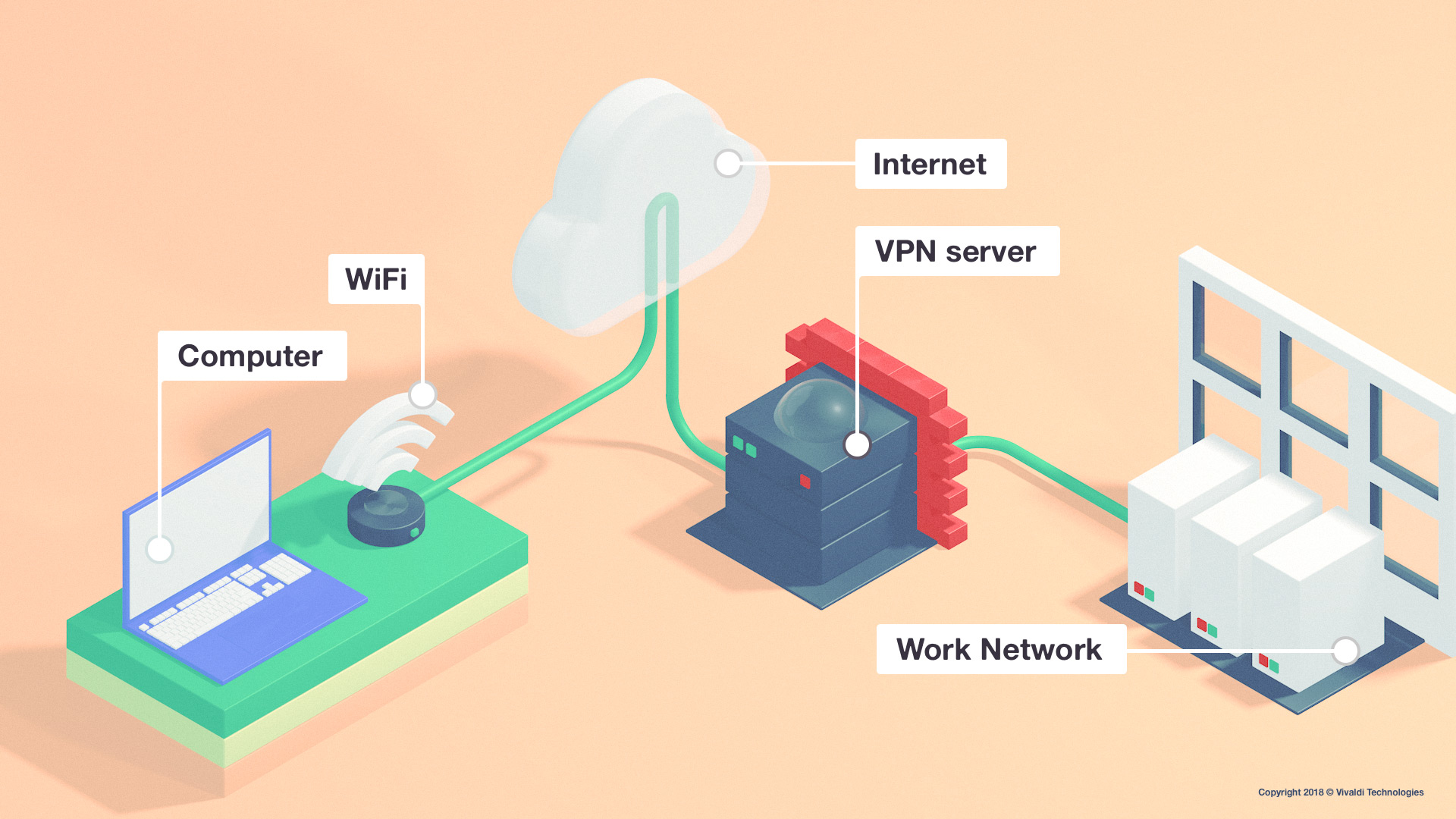
In their purest form, VPNs offer a way to securely connect your computer to another network, such as your employer’s work network. When your computer tries to send data over the network, a VPN service on your computer encrypts the data, sends it over via the Internet to the destination VPN server, which sits on the network you want to connect to. It decrypts the network traffic and sends it over the destination network as if your computer had done it itself. The responses from the network are sent back to your computer in the same way.
Anyone monitoring any other part of the connection along the way cannot see what was sent, or which computer on the destination network your computer was connecting to.
Sounds good but is this what most VPN services actually do? The answer is “no.” This is where proxies come in.
Proxy services explained
A proxy is a service that makes requests to websites on behalf of your computer. The browser is set up to connect via the proxy. When the browser starts to load a website, it connects to the proxy in the same basic way that it would connect to a website, and makes its request. The proxy then makes the request to the website on behalf of the browser, and when the website responds, it sends the response back to the browser.
This may appear to offer the privacy benefit of not allowing the website to see your IP address (appealing to the second group of users), but a regular proxy will, in fact, send your IP address to the website using the X-Forwarded-For header. After all, the proxy owners would not want to be blamed if you were to try to attack the website – this way, the website owners will know it was actually an attack coming from your IP address.
Of course, you could also try to add a fake X-Forwarded-For header to your requests to try to pin the blame on someone else, but websites can use a list of known and trusted proxy addresses to determine if your X-Forwarded-For header is likely to be fake.
A proxy may also try to decrypt the connection, but to do so, it must present a fake certificate – its own root certificate – to the browser, which the browser will recognize as untrusted, and show an error message in order to protect you from the interception. This is sometimes used for debugging websites, and when doing so, the person who is testing will need to accept the proxy’s certificate. It is also sometimes done by antivirus products so that they can scan the connection.
Secure web proxies
To be trustworthy, a secure web proxy also uses certificates to prove its identity, so you can know that you are connecting to the right secure web proxy – otherwise, someone could intercept your proxy connection, and present a fake secure web proxy, so that they could monitor your connection to it.
Anonymising proxies
An anonymizing proxy is basically just a proxy or secure web proxy that does not send the X-Forwarded-For header when connecting to websites. This means that the website cannot see your IP address, making you anonymous to the website (appealing to the second group of users).
Some services also offer the option of intercepting the page to remove JavaScript and other unwanted content, but this means that you also must supply the proxy owner with any logins, and the proxy owner is able to see what you are doing, even on secure websites. It just swaps one privacy risk for another privacy risk.
It would appear that an anonymizing secure web proxy would solve both cases at once, but it is not that simple, and there are many other things to consider, e.g. how your network and computer are set up. Your computer may also send out DNS requests when you connect to a website, CRL and OCSP requests when using website certificates (if CRLSet is not available), and the browser may also send out other requests, such as malware protection blacklist requests, or thumbnail requests. This is where a VPN can be better (but it is important to note that most are not).
It also means that if a user uses the proxy to launch an attack, the proxy service will get the blame. To avoid this, the proxy owners may throttle connections, or require logins, and keep logs of connections, so that the correct person can be held accountable. This defeats the purpose for anyone trying to use the proxy for privacy.
What to look out for in a VPN service
In most cases, VPN services are nothing more than an anonymizing secure web proxy labeled as “VPN”. They often claim that they “secure website connections” or “encrypt your website connections”. Neither of these are true but many companies resort to phrases like these to keep up with the competition. A VPN service of this kind cannot possibly secure a connection to a website, because it only controls part of that connection.
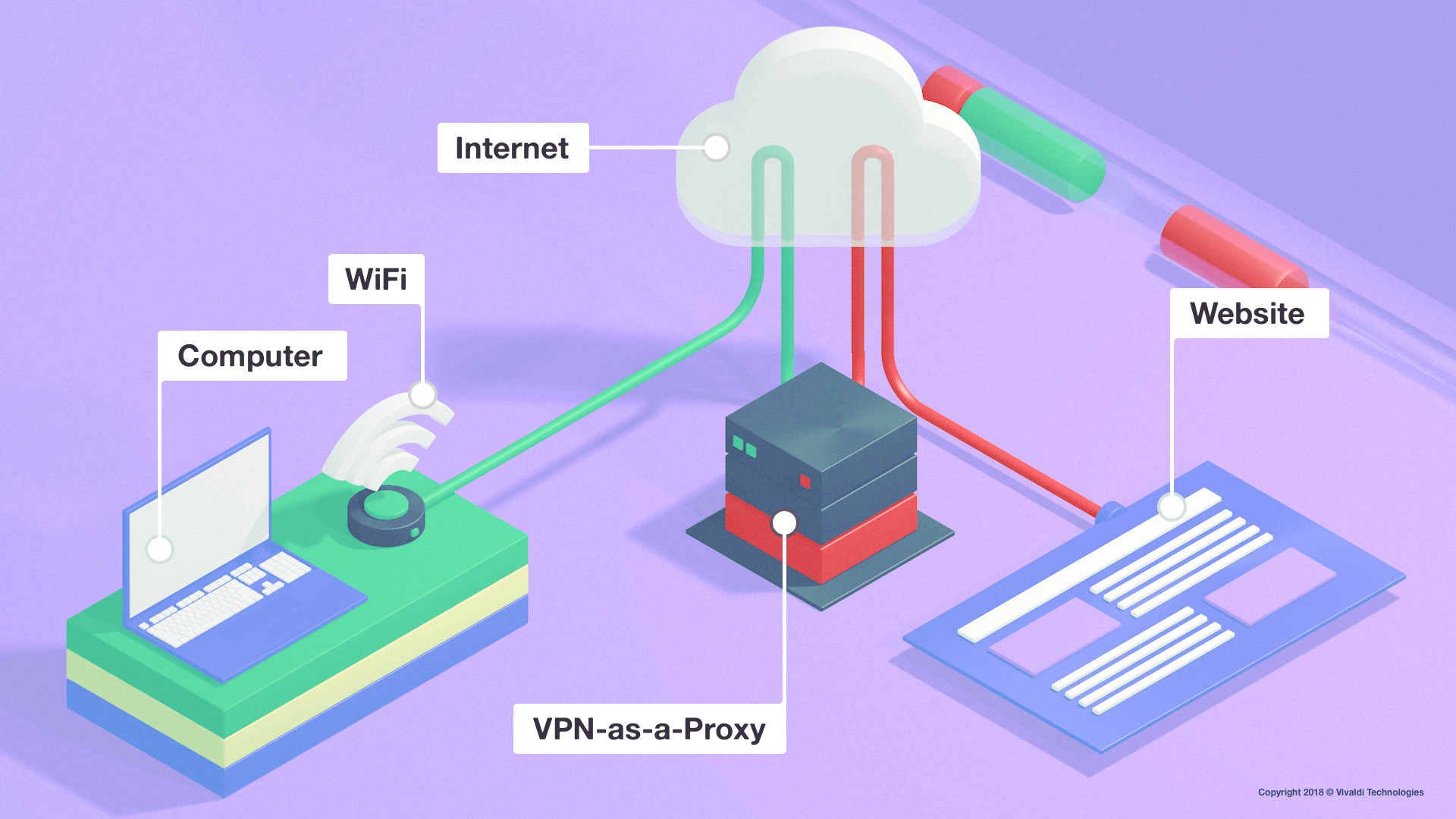
Enhancing privacy
When talking about VPNs, we desperately need to move away from using “secure” and start talking about enhancing privacy, because that is what a secure web proxy or VPN-as-a-proxy actually does.
In theory, a VPN-as-a-proxy would not need to be anonymizing, but in practice they almost all are.
The biggest difference between a secure web proxy and a VPN-as-a-proxy is that the VPN – when using a proper VPN service on the computer – can capture all relevant traffic, not just the traffic initiated by the browser. A VPN can also capture the DNS, OCSP, CRL, and any other stray traffic generated by the browser which may not relate to the website connection itself (such as malware protection checks). In some cases, the browser may be able to reduce the amount of these when using a secure web proxy, such as making its own DNS requests, but there are still cases which cannot be reliably captured on all systems. Therefore a VPN-as-a-proxy is better than a secure web proxy which is pretending to be a VPN.
Browser VPNs
If a browser application offers a feature, or an extension, that claims to be a VPN that works just for that single application, it is a good sign that it is not actually a VPN but an anonymizing secure web proxy. This doesn’t make it bad, it just means that it’s likely to have limitations that prevent it from capturing all traffic related to the connection. It may not capture DNS traffic (but in some cases, it can, depending on the implementation). It may not capture certificate revocation checks made by the system. This means that although it may hide the majority of the traffic, it might still allow little bits of information to get past the proxy, and someone who is monitoring the network traffic from your computer might still be able to work out what websites you are visiting – an important privacy consideration if you belong to the first group of users.
A VPN-as-a-proxy is much better in this case as it captures all traffic from the computer. This does mean that you would not have the same choice; either all traffic from all applications goes through the VPN, or nothing does. You cannot just have the traffic from a single application go through the VPN.
However, both an anonymizing VPN-as-a-proxy and an anonymizing secure web proxy can be quite effective at hiding your IP address from the website, so the second group of users can be well covered.
Читайте также:

